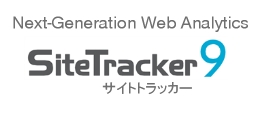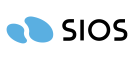Windows 8/Windows Server 2012 を解析するプラットフォームに追加するには?
【 全 Ver. 】
![]()
Windows 8/Windows Server 2012 が、プラットフォームサマリに集計されません。設定を追加するにはどうすればよいですか?
![]()
SiteTracker をデフォルト設定で使用された場合、Windows 8/Windows Server 2012 からのアクセスは、全て Windows NT として集計されます。
以下のプラットフォーム設定を追加する事で、Windows 8 (Windows Server 2012 を含む) を Windows NT とは区別して集計する事ができます。
プラットフォーム設定の追加は、「(個々の)プロファイル設定」、「ウェブサーバの設定のデフォルト」のいずれでもおこなえます。
「(個々の)プロファイル設定」で設定する場合
- レポート画面の「設定」→「訪問者」→「プラットフォーム」で設定します。
- 設定を追加したプロファイルのみに反映されます。
- 既存プロファイルはこちらの方法で設定します。
- 管理(プロファイルマネージャ)画面の「設定」→「SiteTracker設定」のリストの「ウェブサーバ設定のデフォルトを編集」→「訪問者」→「プラットフォーム」で設定します。
- 設定後に新規作成したプロファイルに反映されます。(既存プロファイルには反映されません。)
プラットフォーム設定を追加する手順は以下の通りです。
操作手順:
- 「(個々の)プロファイル設定」での設定手順です。
- プラットフォーム名は、「Windows 8」で設定しています。
- 左側の画像が SiteTracker 9 の画面例、右側の画像が SiteTracker 8 の画面例です。
- 各画像はクリックすると拡大表示します。
-
画像は、「Windows 8 (Windows Server 2012 を含む)」 のプラットフォーム設定を追加した際の画面です。
※ 「Windows 8.1」 の場合も正規表現が異なるのみで同様の画面となります。
- 「設定」→「訪問者」→「プラットフォーム」を開きます。
⇒ 「プラットフォームの設定リスト」が表示されます。
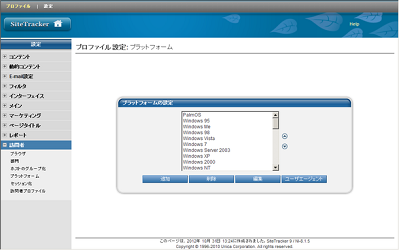
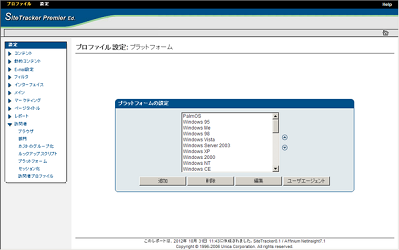
- [追加]ボタンをクリックします。
⇒ 「プラットフォームの設定」画面が表示されます。
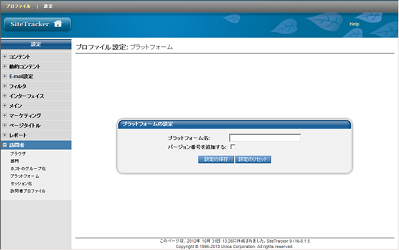
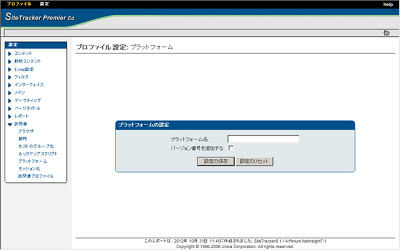
- プラットフォーム名(入力例:「Windows 8」)を入力します。「バージョン番号を追加する」のチェックは入れません。
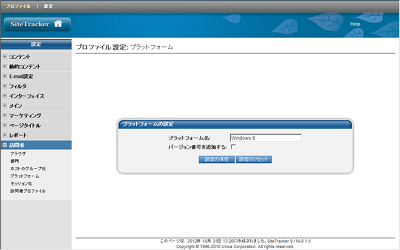
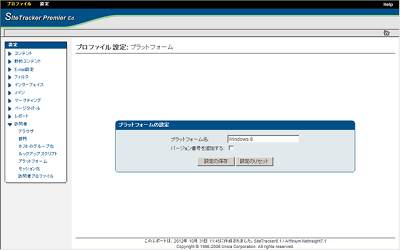
- [設定の保存]ボタンをクリックします。
⇒ 「プロファイル設定が保存されました」と表示されます。
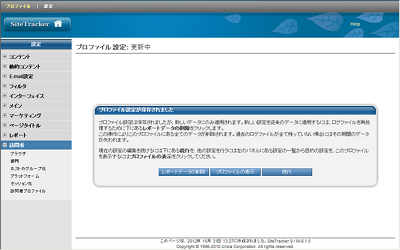
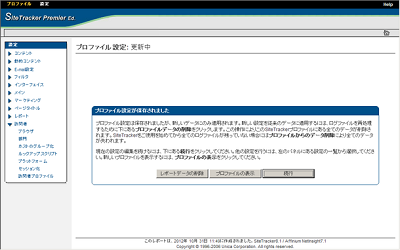
- [続行]ボタンをクリックします。
⇒ 「プラットフォームの設定リスト」が表示されます。追加したプラットフォームは、リストの最下行に表示されます。
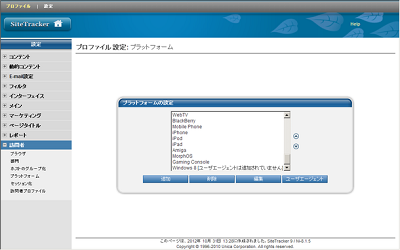
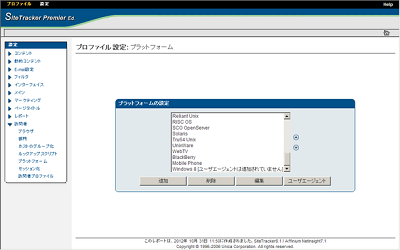
- 追加したプラットフォーム(画面例では「Windows 8 [ユーザエージェントは追加されていません]」)を選択し、[ユーザエージェント]ボタンをクリックします。
⇒ 「ユーザエージェントのリスト」が表示されます。リストはまだ空欄です。
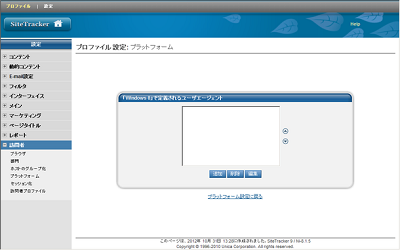
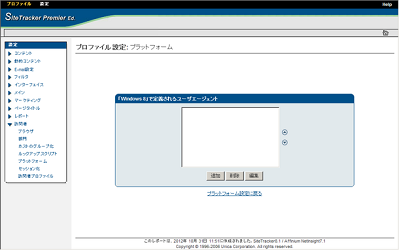
- [追加]ボタンをクリックします。
⇒ 「ユーザエージェントの登録」画面が表示されます。
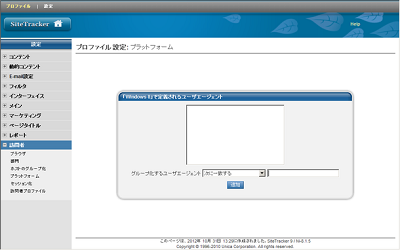
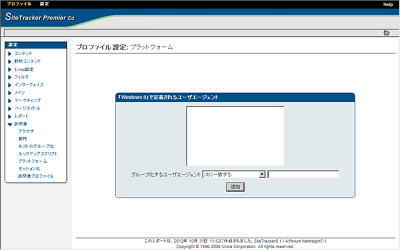
- コンボボックスのドロップダウンリストから「次の正規表現にマッチする」を選択し、テキストボックスに
「 \S+/\S+\s+.*\(.*Windows[ _]?NT[ _]?6\.2 」
と入力します。(「 \ 」(半角逆スラッシュ)は、日本語キーボードでは[¥]キーが対応します。)
※ 「Windows 8.1」 の場合の正規表現は、「 \S+/\S+\s+.*\(.*Windows[ _]?NT[ _]?6\.3 」です。 (2013/09/05 追記)
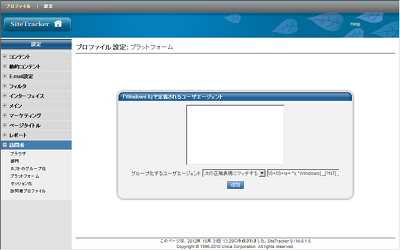
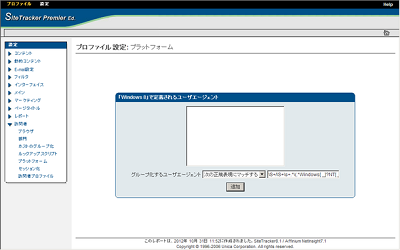
- [追加]ボタンをクリックします。
⇒ 「プロファイル設定が保存されました」と表示されます。
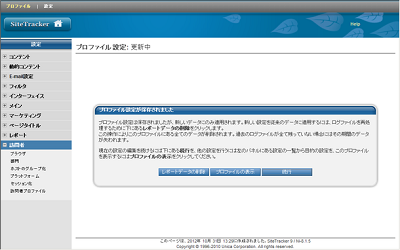
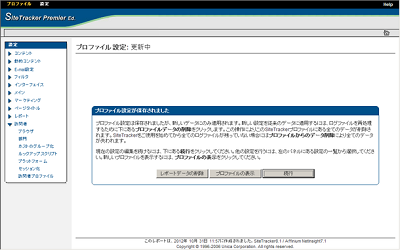
- [続行]ボタンをクリックします。
⇒ 「ユーザエージェントのリスト」が表示されます。追加したユーザエージェントがリストに表示されます。
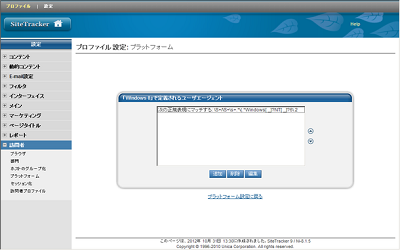
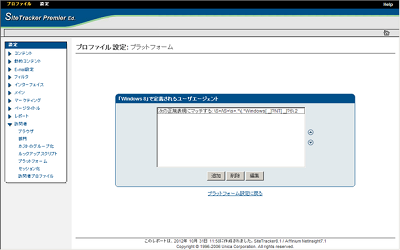
「Windows 8.1」 を 「Windows 8」 に含めて集計したい場合 (2013/09/05 追記)
- 上記画面で[追加]ボタンをクリックして 7~10 の手順を繰り返し、「Windows 8.1」 のユーザエージェントを追加してください。
- [プラットフォーム設定に戻る]をクリックします。
⇒ 「プラットフォームの設定リスト」が表示されます。追加したプラットフォーム(画面例では「Windows 8」)の行から「[ユーザエージェントは追加されていません]」という文字列が消えています。
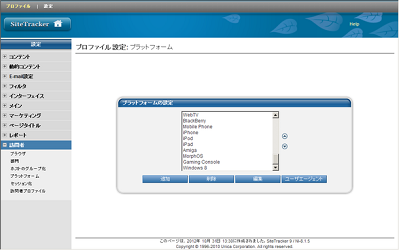
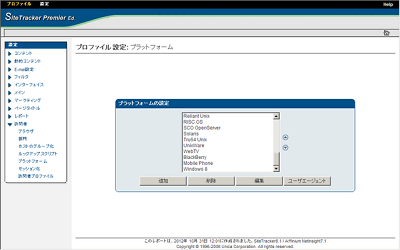
- 追加した「プラットフォーム」を選択し、リスト右側にある▲(上向き三角)アイコンをクリックします。
⇒ 「プロファイル設定が保存されました」と表示されます。
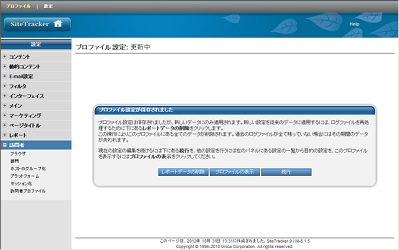
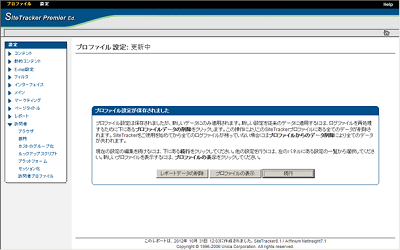
- [続行]ボタンをクリックします。
⇒ 「プラットフォームの設定リスト」が表示されます。追加したプラットフォーム(画面例では「Windows 8」)の行が1行上に移動しています。
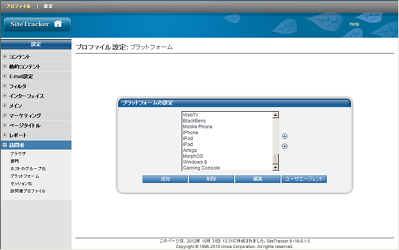
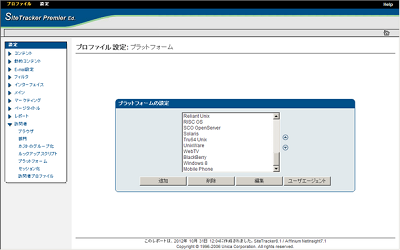
- 追加したプラットフォーム(画面例では「Windows 8」)の行が「Windows NT」の上に移動するまで、手順 12~13 を繰り返します。
※ 「Windows NT」の上まで移動した後の画面例が以下になります。
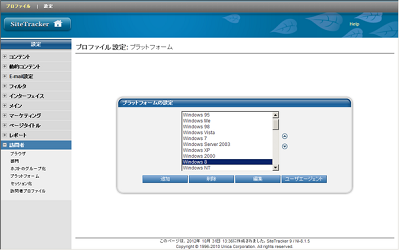
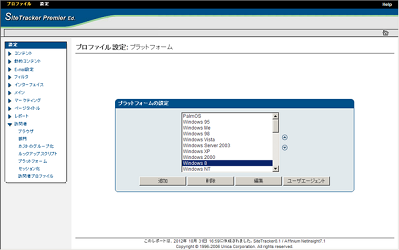
マニュアル関連ページ:
| SiteTracker バージョン 9 管理者ガイド | P.250~P.252 | 「プラットフォーム別の訪問者またはユーザの解析」 | ||
| SiteTracker 8 Premier Edition ユーザガイド | P.243~P.245 | 「プラットフォーム別の訪問者またはユーザの解析」 | ||
| SiteTracker 8 Standard Edition ユーザガイド | P.219~P.221 | 「プラットフォーム別の訪問者またはユーザの解析」 | ||
| SiteTracker 7.5 eBusiness ユーザガイド | P.258~P.260 | 「プラットフォーム別の訪問者またはユーザの解析」 | ||
| SiteTracker 7.5 Enterprise ユーザガイド | P.234~P.236 | 「プラットフォーム別の訪問者またはユーザの解析」 | ||
| SiteTracker 7.5 SMB ユーザガイド | P.224~P.226 | 「プラットフォーム別の訪問者またはユーザの解析」 | ||
| SiteTracker 7.5 Professional ユーザガイド | P.210~P.212 | 「プラットフォーム別の訪問者またはユーザの解析」 |
更新履歴:
2013/09/05: Windows 8.1 の場合の設定を追記。
関連項目:
- Windows 10 を解析するプラットフォームに追加するには?

- Windows 7 を解析するプラットフォームに追加するには?

- プラットフォームの分類設定を追加したいのですが?

- デフォルト設定の差分情報(SiteTracker 8 ⇒ SiteTracker 9)

※ 操作手順や用語は、基本的にSiteTracker 8 をベースに記載しています。